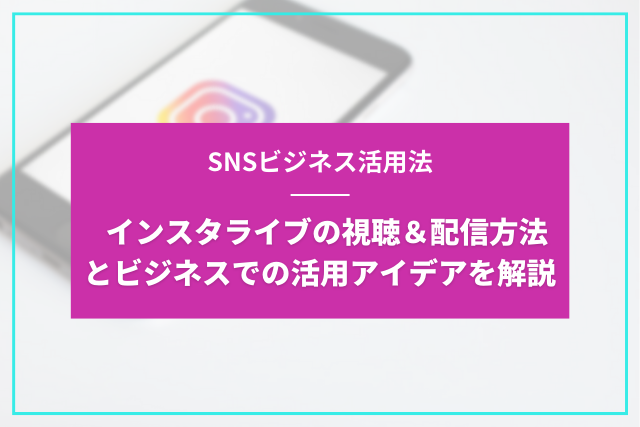
インスタライブの視聴&配信方法とビジネスでの活用アイデアを解説
カテゴリ:SNSマーケティング
インスタライブをご存じでしょうか。すでにプライベートやビジネスで活用している方もいるでしょう。
しかし初めて耳にする方や今後使ってみたいと考える方のなかには「やり方がよく分からない」「トラブルに巻き込まれることはないの?」など悩みや不安もあるでしょう。
そこで今回は、インスタライブの使い方やあらかじめ知っておくべき点などについて解説します。記事の終わりでは、ビジネスでの活用法についてお伝えします。
インスタライブとは?ストーリーズとの違い
インスタライブとはリアルタイムの動画配信です。インスタカメラを使って誰でも手軽に配信ができるのが特徴です。
配信者と視聴者がリアルタイムで交流できる点もメリット。ライブ中に配信者へ直接いいねやコメント・質問を送ったり、配信者として視聴者に参加を依頼したりできます。
インスタの動画配信にはもう一つ、ストーリーズがあります。両方とも、フィード上部のアイコンをタップしてアクセスできますが、ライブ配信は、アイコンリングに表示される「LIVE」文字で分かります。
ストーリーズは文字や静止画を組み合わせて加工ができる点が特徴です。しかし、24時間で自動的に削除されます。インスタライブは配信者と視聴者とのやり取りが可能で、配信後にアーカイブで保存ができます。
インスタライブを視聴するための手順と方法
ここでは、視聴する場合の手順と方法を解説します。まだ見たことがない人は、ぜひ試してみましょう。
視聴する際の手順
視聴するにはフィード画面を使います。ライブ配信中を伝えるストーリーズアイコンはカラー付きで「LIVE」と文字表示され、タップするだけで視聴できます。↓
フォローしていないアカウントのライブ配信を視聴するときは、アカウント検索しましょう。
配信者にコメント・質問する方法
ライブ配信の途中で、いいねやコメントを伝えると、リアルタイムで配信者に届きます。画面右下の♡マークをタップすると♡や絵文字が表示されます。↓
またコメント欄(画面下の枠で囲われた「コメントする」)に文字を入力すれば、自分のユーザー名とともに画面上に流れます。投稿コメントが多ければ順に消えていきます。
※しかしコメントは消せないので送る場合は、丁寧な内容に努めましょう。
質問をする場合は、視聴者から配信者だけに伝えられます。画面右下の「?」マークをタップすると質問画面が表示されます。↓
文字を入力すればすぐに送れます。コメントと異なり配信者が見落とすことはありません。
配信者に参加をリクエストする方法
配信者の許可があれば、視聴者がライブ配信への参加をリクエストできます。承認されると画面が分割されコラボ配信がスタート。
参加を依頼する際は「?」マークの横のマーク(⊞マーク付きビデオマーク)、あるいはライブ配信上に表示される「参加リクエスト」をタップしましょう。
次の画面に表示される「リクエストを送信」を選択すればリクエスト完了です。
インスタライブを配信するための手順と方法
続いて、実際にライブ配信を行うための手順と方法を解説します。
配信する際の手順
ライブ配信を行う場合はパソコンではできません。スマ―トフォンのアプリからのみ配信可能です。
まず、インスタグラムのアプリ画面を右にスワイプします。もしくはホーム画面の右上⊞ボタンからもライブ配信を選択できます。
下の図が表示されたら「ライブ」をタップしましょう。↓
動画画面の下に表れるシャッターボタン(↓赤色マーク)を押すと、配信が始まります。
視聴者にウエーブを送る方法
配信中は配信するのに精一杯で、視聴者からのコメントに反応するのが難しくなります。届いたコメントに丁寧な対応をすれば配信がうまくいかなくなる…これではライブ配信を楽しめません。
そうならないように、視聴者に「ウェーブ」を送る機能があります。ウエーブは、バイバイの意味ではなく、”こんにちは~、見てくれてありがとう!”という挨拶だと思ってください。
ウエーブを送るには、誰かが見てくれていることが条件です。一人でもライブ配信を見始めると、コメント欄に「〇〇さんが視聴し始めました」と表示されます。
その横に、手の絵文字とともにウエーブのボタンが出てきますからタップしましょう。タップすればすぐに相手に送られます。
ウェーブを送信すると消えて、コメント欄に「〇〇さんにウェーブを送信しました」という通知が入ります。
視聴者からの反応を確認する方法
配信中にいいねやコメントが流れてきます。コメントのすべてを確認するのは難しいのですが、質問は配信者のタイミングで見られます。別枠で表示されるため、見落としはないでしょう。
質問がくると画面下の「?」マークに数字が表示されます。その数字は質問数を表します。アイコンをタップすると質問が表示されます。視聴者からも質問が見えます。
インスタライブを使う際に知っておくべきこと
ここでは視聴や配信方法のほかに、事前に知っておいた方がよい情報をお伝えします。
初めてライブ配信を利用する場合「トラブルに巻き込まれない?」と心配されている方はいるでしょう。ただし、これからお伝えする内容を覚えておけば不安を解消できます。
質問、コメント、参加リクエストなどは削除できる
まず、お伝えしたようにコメントや質問をするときは、丁寧な内容で送るようにします。心無い言葉を残さないように注意しましょう。
もしも受け取った側が不快に感じたり、何度も送られてきたりする場合は、視聴者からのコメントや質問、参加リクエストを受け付けない設定をします。
コメント欄の横にある「…」ボタン(↓赤マーク)をタップすると「コメントをオフ」「ライブ配信リクエストをオフする」「質問をオフする」の項目から選択ができます。
この設定はライブ配信中も変更できるため、状況に応じて使ってみましょう。
また、事前対策として、フォロワー以外は非公開にするのも一案です。非公開する場合はプロフィール画面からの設定が便利です。
まずプロフィール画面右上の横三本マークをタップ。ここから設定マークを選びましょう。↓
設定をタップすると下図↓の表示が出ますから「プライバシー設定」をタップします。
続いて表れる画面の「非公開アカウント」をオンにすれば、配信動画だけでなく投稿などもフォロワー以外は視聴できなくなります。
インスタライブはアーカイブに残せる
ここでは、配信したインスタライブのアーカイブを残す方法を紹介します。
自動的に保存する場合「自分以外の他のユーザーに見られない」「アーカイブし忘れても残せる」のがメリットとなります。しかし保存は、配信してから30日間なので覚えておきましょう。
まず、プロフィール画面の横三本線から「アーカイブ」に進んでください。
次に青印の∧マークをタップすると下の画面のように「ストーリーズアーカイブ」「投稿アーカイブ」「ライブアーカイブ」が表示されます。
「ライブアーカイブ」をタップし「…」(下図↓赤印)を選びます。
「…」を押すと画面下に次のような表示がされますので「設定」を選択します。↓
続いて表示される「ライブ動画をアーカイブに保存」を右側にオンにすれば、アーカイブ保存の完了です。
インスタライブを集客に活用する方法
ここでは、インスタライブを集客に活用する方法を解説します。商品の紹介やキャンペーンの案内など、お客様とのつながりをキープするだけでなく、新規のお客様とコンタクトを取れる機会になるかもしれません。
コロナ禍において、実際に店舗に訪問できないお客様の心をつなぎとめる役割として活用したところもあります。ぜひ参考にしてください。
商品やサービスの紹介
すでにある商品やサービスのなかで店員一押し商品、人気メニューなどを紹介する場合、インスタライブを利用してみましょう。実際に洋服を着て見せたり出来たてのパンを紹介したりします。
また新商品やサービスを紹介する際も、おすすめポイントを詳細に伝えられ、視聴者の購買意欲を高めるでしょう。
キャンペーンやイベントの案内
マーケティングの一環として各種キャンペーンやイベントを開催する場合も、インスタライブを上手に活用しましょう。
店長やスタッフが直接呼びかけたり、プレゼント応募&当選者の発表を行ったりすれば、親近感が湧きます。同時に信頼感も高まるでしょう。
イベントの場合は会場の雰囲気を伝えられるため、来場を促す要素となります。
お客様や他社とのコラボ配信
お伝えしたようにインスタライブは参加リクエストが可能で「コラボ配信」ができる点もメリットです。商品やサービスのよさを伝えるコラボ配信を試みたり、他社店舗との共同企画を発表したりするなども考えられます。
集客や販促など、自社のマーケティング戦略を協働的に行えるのは、売上にも良い影響を与えます。しかも場所や時間にとらわれず気軽にできます。ただし、基本的なマナーやルールを守って利用するようにしましょう。
まとめ
今回は、インスタライブの視聴と配信の手順、あらかじめ知っておくべきこと、活用方法などについて解説しました。
インスタライブは、芸能人だけでなく、だれでも気軽に動画配信・視聴できるコミュニケーションツールです。ビジネスで活用する場合はとくに、ユーザーが何を求めているのか考えながら投稿しましょう。
当記事で解説した内容を参考に、プライベートやビジネスの場で利用してみましょう。始める前に悩みや質問がございましたら、ぜひお気軽にお問い合わせください。
*注意!Instagramでハッシュタグを10個以上つけると逆効果に!?*
実は、インスタでハッシュタグをたくさん付けすぎると、「人気投稿」や「発見タブ」に載らなくなる危険があることが分かっています。
この問題の解説と、これを解決するための具体的な方法を無料の限定資料にて記載しておりますので、ぜひご覧ください。







